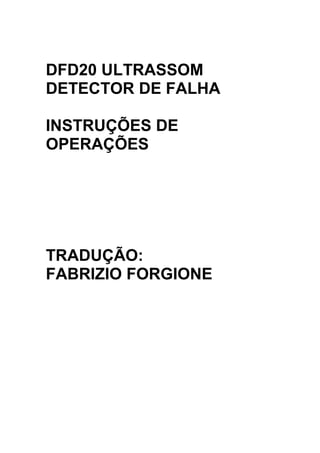
Ultrassom (tradução) 14 07 15
- 1. DFD20 ULTRASSOM DETECTOR DE FALHA INSTRUÇÕES DE OPERAÇÕES TRADUÇÃO: FABRIZIO FORGIONE
- 2. Sumário Sumário .......................................................................................................................2 Capítulo I – Visão Geral...............................................................................................3 1.1 Como Usar as Instruções de Operações.............................................................3 Esboço das Páginas e Convenções de Expressões.................................................4 1.2 Configurações Padrões e Opções........................................................................4 1.2.1 Configurações Padrões......................................................................................4 1.2.2 Opção...................................................................................................................4 Capítulo II – Parâmetros Técnicos e Características de Desempenho do Instrumento..................................................................................................................5 2.1 Faixa de Medição e Erro de Medição....................................................................5 2.2 Ambiente de Operações ......................................................................................5 2.3 Fonte de Energia....................................................................................................5 2.4 Dimensões Gerais e Peso.....................................................................................5 2.5 Características de Desempenho...........................................................................5 2.6 Parâmetros Técnicos.............................................................................................6 3.1.2 Função do Teclado.............................................................................................8 3.2.5.3 Ajustes de Funções Grosso e Fino..............................................................16 4.1.3 Ponto de Início de Exibição (D-DELAY)..........................................................18 4.3.3 Salvar Configurações.......................................................................................24 4.4 Ajuste do Grupo Memória (MEM)........................................................................25 4.6.3 Som da Sirene / Selecionando as Unidades (Unit).........................................31 4.7.1 Controle de Exibição DAC / Revisão (REVISE)...............................................33 4.7.3 Iniciando Gate A (a Start) / Largura do Gate A (a Width)...............................34 Modo de Curva ..........................................................................................................34 4.9 Ajuste do Grupo AVG1........................................................................................37 4.10.3 Transferências / Correta atenuação..............................................................40 5.2 Calibração de Sonda (Cabeçote) Dupla.............................................................58 5.3 Calibração da Sonda Feixe de Ângulo...............................................................59 5.4 Aplicação Curva Amplitude Distância (DAC).....................................................60 2
- 3. Capítulo I – Visão Geral Este é um detector de falhas industrial portátil não destrutivo, que pode rapidamente, facilmente e precisamente inspecionar, localizar, avaliar e diagnosticar vários defeitos (fenda, inclusive pequena fresta, etc), na peça de trabalho sem destrui-la. Ela pode ser usada tanto no laboratório e no campo. O instrumento pode ser largamente usado em alguns campos que necessitam inspecionar defeitos e controle de qualidade, por exemplo, indústria de transformação, ferro e indústria metalúrgica de aço, metalurgia, indústria química, etc., também ser amplamente usada em atividade de inspeção de segurança e avaliação do serviço de vida em áreas como aeroespacial, transporte ferroviário, reservatórios de pressão da caldeira, etc. Ele é um instrumento essencial para inspeção industrial não destrutiva. Quando a onda do ultrassom propaga em um trabalho, pode-se detectar defeito por influência sobre a propagação da onda do ultrassom baseada nas características acústicas demonstradas no defeito do material. Baseado nesse princípio, usando a onda do ultrassom pode-se medir tais defeitos como fenda, pequena fresta inclusive tais meios como metal, não metal, compósitos, etc. Fig 1.1 Princípio de funcionamento básico para detecção de ultrassom 1.1 Como Usar as Instruções de Operações É necessário ler os capítulos 1, 2, 3 e 4 antes de operar o instrumento pela primeira vez. As descrições dos capítulos são necessariamente preparação para operação do instrumento, que descreverá todas as teclas, exibições da tela e explica o princípio de operação. Seguindo as instruções, você pode evitar erro ou falha devido erro operação e pode ter um conceito claro sobre todas as funções do instrumento. 3
- 4. Esboço das Páginas e Convenções de Expressões Você pode usar as instruções facilmente, todos os passos das operações, assuntos que necessitam de atenção são organizados em uma forma consistente. Indicações para notas e observações. Atenção: Atenção: os sinais de "nota" indicam as características e aspectos especiais que pode influenciar a precisão dos resultados durante a operação. Observações: Explicação pode incluir referência para outros capítulos ou introdução especial a certas funções. Lista de itens A lista de itens é expressa da seguinte forma: Item A Item B Procedimento de Operação A forma de expressão para o procedimento de operação é apresentada no seguinte exemplo: Através < Page Up > Chave da página da função Através < F1 > selecione a tecla BASE grupo de função, e através < Menu > selecione a tecla da função menu para RANGE e ajuste os parâmetros para RANGE pela chave + ou -. Você pode mudar o modo do ajuste para grosso ou fino através da tecla ENTER 1.2 Configurações Padrões e Opções 1.2.1 Configurações Padrões DESIGNAÇÃO QUANTIDADE Unidade Principal 1 Fonte de Energia 1.5A / 9V 1 Cabo de Conexão para Sonda (Cabeçote) 2 Estojo para Transporte 1 Manual de Instrução 1 Sonda Reta 3/4” 2.5 MHz (um) Sonda em ângulo 8 X 9 60º 4MHz (um) 1.2.2 Opção DESIGNAÇÃO QUANTIDADE Cabo Serial 1 (9 pin) Programa para Comunicação com Computador 1 conjunto 4
- 5. Capítulo II – Parâmetros Técnicos e Características de Desempenho do Instrumento 2.1 Faixa de Medição e Erro de Medição Faixa de varredura: 0mm ~ 10000mm Varredura da Resolução: 0.1 (2.5mm ~ 100mm) 1 (100mm ~ 5000mm) Faixa de Ganho: 0dB ~110dB D- Delay (Atraso): -20 µs ~ +3400µs P-Delay (Atraso): 0 µs ~ 99.99µs Velocidade do Som: 1000m/s ~ 15000m/s 2.2 Ambiente de Operações Temperatura: -10o C ~ 50o C Umidade: 20% ~ 90%RH Livre de intenso campo magnético e corrosão 2.3 Fonte de Energia Bateria de lítio 7.4V 4800mAh 2.4 Dimensões Gerais e Peso Dimensão geral: 240mm X 150mm X 50mm Peso: 1.6Kg 2.5 Características de Desempenho • Calibração Automática do Transdutor Zero offset e/ou velocidade; • Ganho Automático, manter pico (retenção) e memória de pico; • Exibição automática precisa da localização de falha (profundidade d, nível p, distância s, amplitude, sz dB, );ɸ • Chave automática de três medidores de apoio (profundidade d, nível p, distância s); • 100 configurações independentes, algum critério pode ser de entrada livre, podemos trabalhar no local sem bloco de teste; • Grande memória 300 gráficos. • Faixa de medição e alarme Curva Amplitude Distância (DAC); alarme acústico-ótico; • Porta RS232/USB, comunicação com o computador é fácil; • O programa incorporado pode ser atualizado online; • Bateria de lítio trabalha durante 10 horas; • Congela (pára) exibição; • Nível de eco; 5
- 6. • Ângulos e K-valores; • Função bloqueio e desbloqueio dos parâmetros do sistema; • Repouso do Sistema e protetores de tela; • Calendário do relógio eletrônico • Configuração de 2 faixas de medição e indicação de alarme; • Captura de alta-velocidade e baixo nível de ruído; • DAC, AVG, B busca; Caixa de metal sólido; • Cálculo automático do tamanho da falha com tipo de superfície inferior mais larga na função AVG; • AWS D1.1; • Funções 6dB Curva de Amplitude Distância (DAC); • Vídeo feito automaticamente do processo de teste e executado; • Proporciona uma visualização clara do alto contraste da forma da onda, mesmo em completa escuridão e fácil leitura de todos os ângulos; • Poderoso programa para computador e os relatórios podem ser exportados para o Excel; 2.6 Parâmetros Técnicos DESIGNAÇÃO DADOS TÉCNICOS Faixa de Busca (mm) Faixa de Busca 0 ~ 10000 Passos: 2.5,5,10,20,30,40,50,60,70,80,90, 100,150,200, 250, 300, 350, 400, 450,500,600,700,800,900,1000,2000, 3000, 4000, 5000, 6000, 7000,8000,10000. Passo Ajuste: 0.1 (2.5mm ~ 99.9mm) 1 (100mm ~ 10000mm) D- Delay (Atraso) (µs) -20 µs ~ +3400 µs Passos: -20,-10, 0.0 ,10 ,20 ,50 ,100 ,150 ,200, 250, 300, 350, 400, 450,500,600,700,800,900,1000,1500,2000,2500,3000,3400. Passo Ajuste: 0.1 (-20µs ~ 999.9 µs) 1 (1000µs ~ 3400µs) P-Delay (Atraso) (µs) P-Delay (Atraso): 0.0 ~ 99.99µs Passos Ajustes: 0.01 MTLVEL MTLVEL: 1000 ~15000 10 níveis fixados: 2260, 2730, 3080, 3230, 4700, 5920, 6300, 12000, 13000,14000,15000. Passos Ajustes: 1 Modo de Trabalho Sonda (Cabeçote) única (receber e enviar), dupla sonda (Cabeçote) (uma recebe e outra envia), transmissão (sonda transmissão) Frequência da Faixa de Medição (MHz) 0.5 ~ 20 Ajuste de Ganho dB 0 ~ 120 Passo Ajuste: 0.0, 0.1, 0.5, 1, 2, 6, 12 Rejeitar 0% ~ 80% da altura da tela, passos: 1% Erro linear vertical Erro linear vertical não é mais que 3% Erro linear Não mais que 0.2% na varredura da faixa de medição 6
- 7. horizontal Descontos de Sensibilidade ≥ 62 dB Faixa Dinâmica ≥ 34 dB Alarme Três modos, por exemplo, onda proibida, perda da onda e automática. Área Exibida na Varredura Tela completa ou local Congelando e descongelando a exibição na varredura-A. Preenchimento da Varredura-A. Salvar Dados Imagens da Varredura (inclui configurações de instrumentos) Interface de Comunicação Padrão com o Computador RS232/USB Unidade de Medida mm / (polegada) inch Bateria Bateria de Lítio 7.4V 4800 mAh Adaptador Entrada: 100V ~240V / 50Hz ~ 60Hz Saída: 9V contínuos / 1.5A Temperatura de Trabalho -10o C ~ 50o C Umidade de Trabalho 20% ~ 90% Tipo de Porta C9 Dimensões Gerais (mm) 240 X 150 X 50 Peso (Kg) 1.6 Capítulo III – Operações 3.1 Visão Geral do Instrumento 3.1.1 Designação dos Componentes dos Instrumentos 7
- 8. Fig 3.1 Imagem externa do instrumento 3.1.2 Função do Teclado Teclas do DFD20 são incluídas em três grupos: grupo de função, grupo de tecla comum e grupo de função especial. Existem 6 teclas no grupo de função, que são F1, F2, F3, F4 e F5 correspondem na tela a 5 grupos de funções e a tecla é usada para interromper página; grupo de tecla comum compreende 9 teclas: Up, down, dB+, dB-, +, -, tecla gain step , tecla congelar (párar) ,tecla Enter são usadas para operações comuns; grupo de função especial consiste em 9 teclas: tecla on/off, tecla tela cheia , detecção de área , gate A, gate B, ganho automático , memória de pico , e exibição de medida . Arranjo geral de toda a superfície é a seguinte figura: Fig 3.2 Função do Teclado Instruções de operações particulares do teclado referem ao apêndice II. 8
- 9. 3.1.3 Usando Fonte de Energia DFD20 pode ser ligado com fonte de energia (CA, CC adaptador) ou bateria. O detector mudará a fonte de energia para adaptador, automaticamente, quando o mesmo for usado. O detector mudará fonte de energia para bateria quando o adaptador for desligado da mesma. As baterias serão carregadas automaticamente quando o DFD20, o qual está equipado com bateria, é ligado com o adaptador. 3.1.4 Trabalhando com Bateria Indicador de Carga No canto inferior direito do DFD20 ,escala horizontal, existem símbolos para tensão da bateria. Bateria carregada Bateria com pouca tensão Bateria tensão mínima Fig 3.3 Exibição do estado da bateria Se a bateria apresentar o símbolo low voltage (mínima tensão), você precisará parar imediatamente a detecção e usar o adaptador ou carregá-lo. Carregando a Bateria Você pode carregar a bateria de lítio usando um carregador de bateria externo. É recomendável carregar usando o adaptador padrão do DFD20. Antes de usar o carregador, por favor, leia cuidadosamente as instruções de operação. O tempo de carga da bateria lítio (4.8 Ah) é de 4h~5h. Durante o carregamento, o indicador acenderá uma luz verde no alto. Quando o carregamento termina a luz verde apagará. 3.1.5 Conectando a sonda (cabeçote) A sonda (cabeçote) correta deve ser no DFD20 para inspeção. Contanto que você tenha o cabo correto, e a frequência de trabalho esteja dentro da faixa de medição, qualquer sonda (cabeçote) feita por nossa empresa é adequada para DFD20. O conector da sonda (cabeçote) do DFD20 é BNC. A sonda (cabeçote) deve ser conectada no soquete no canto superior da caixa do instrumento. Tanto que os conectores dos soquetes têm diferentes funções, soquete a esquerda de transmissão (com marca vermelha) e porta de entrada (com marca azul). Com modo sonda única, o soquete pode ser usado apenas para transmissão. Com duplo cristal (TR) a sonda (um cristal transmite e outro recebe) ou duas sondas (uma transmite e outra recebe), tome cuidado para conectar a sonda de transmissão no conector de transmissão e a sonda de recepção no conector de recepção. Caso contrário, pode resultar em perda ou distúrbio da forma de onda do eco. 9
- 10. 3.2 Operação 3.2.1 Passos Básicos a. Prepare-se para o trabalho; b. Insira o plugue da sonda no soquete do aparelho, gire com força a porca de segurança; c. Pressione para ligar do instrumento; d. Ele realizará auto teste; Em caso normal, quando você ligar o aparelho, ele entrará automaticamente no último estado que foi desligado. Os parâmetros são consistentes com o último estado que foi desligado, mas a última forma de onda não será exibida. e. Verifique a tensão da bateria. Se o monitor apresentar tensão baixa (mínima), ele desligará automaticamente em um minuto depois que o alarme tocar. f. De acordo com aplicação, 10 passos independentes são aplicados, algum critério pode ser livremente colocado, podemos trabalhar no local sem bloco de teste. Se precisa calibrar os instrumentos, caso afirmativo, peça a um profissional técnico para calibrá-lo (consulte o capítulo IV). g. Meça. h. Salve os resultados grande memória de 300 gráficos. i. Desligue o instrumento. 3.2.2 Iniciando o Instrumento Pressione , para ligar o instrumento, ele realizará auto teste. Depois de 5 segundos o instrumento entra no modo de operação. Relembre: Pressione “combined key (combinação de teclas)” quando inicia e carrega o programa ele executa algumas especiais funções. Instruções de operações de particulares de combinação de teclas consulte o apêndice II. 3.2.3 Descrição sobre Tela 10
- 11. Fig 3.4 Descrição sobre a tela 3.2.3.1 Três Modos de Exibição de Tela do DFD20 Modo Normal de Varredura A Fig 3.5 Modo Normal de Varredura A Modo Ampliado de Varredura Você pode usar o modo ampliado através de . O ganho e selecionado valor do passo dB será sempre exibido na tela. E ao mesmo tempo, todas as funções são traçadas. 11
- 12. Fig 3.6 Modo Ampliado de Varredura – A Varredura Manual – B Fig 3.7 Modo de Varredura – B 3.2.3.2 Função Exibição de Itens Os 15 grupos funcionais são exibidos na parte mais baixa da tela nas três páginas. O grupo funcional real será destaque, como o representado na Fig 3.4 e ao mesmo tempo, a função real está no grupo funcional real também será destaque como o representado na Fig 3.4. Sob a modalidade ampliada a exibição do grupo funcional desaparece. 3.2.3.3 Descrições sobre Símbolos Exibidos na Tela A figura acima, a amplitude do eco H = 84%, profundidade para refletor = 1,57mm, distância da superfície = 25,14 mm, tempo de eco é 2, início da faixa de medição 0,0mm, fim da faixa de medição 40mm. A figura acima, amplitude do eco (pixels) H = 148, distância angular 27,68mm. Fig 3.8 Descrição sobre exibição do campo da tela 3.2.3.4 Exibir Tempo de Eco (Repercussão) 12
- 13. Quando o ângulo da sonda (cabeçote) é zero e a medida do eco são vários ecos, o tempo do eco será utiliza a coluna do estado como o representado na Fig 3.4. 3.2.3.5 Descrições sobre Outros Símbolos Existe alguns outros símbolos acima do menu funcional. Parar e Comunicação símbolo estão ao lado do símbolo de estado da bateria. SÍMBOLO NOME DESCRIÇÃO Parar Estado parado. Comunicação Os instrumentos comunicam com computador Distância Angular Distância do ponto incidente para o ponto refletido. Profundidade para Refletor Profundidade do ponto incidente para o ponto refletido. Distância da Superfíeie Distância da superfície o ponto incidente para o ponto refletido. Amplitude do Eco Valor máximo da amplitude do eco dentro da faixa de medição. Amostra da Borda Apresenta no instrumento o modo “Amostra da Borda”, profundidade e distância angular são as medidas dos valores do primeiro eco que está acima da faixa de medição dentro da faixa de medição. Amostra de Pico Apresenta no instrumento o modo “Amostra de Pico”, profundidade e distância angular são as medidas dos valores eco com amplitude máxima dentro da faixa de medição. P Pico de Memória A função Pico de Memória está habilitada. T Criador de Vídeo A função gravação dinâmica está habilitada. E Erro de Operação Erro de operação da última vez. Rever Radiano Abcissa e resultado de medida de acordo com radiano. 3.2.4 Visão Geral sobre Todas as Funções As funções do DFD20 são incluídas em 15 grupos funcionais e várias funções especiais. Os grupos funcionais são incluídos BASE (base), PROBE (Sonda), SET (Conjunto, Configuração), MEM, GATE , CFG, DAC1, DAC2, AVG1, AVG2, AWS, GAIN, B/V, ADV elas serão introduzidas na seguinte tabela: Nº GRUPO FUNÇÕES DESCRIÇÃO 1 BASE (Base) RANGE, MTLVEL, D- DELAY(ATRASO), T- VALUE(VALOR) Ajuste básico de itens necessariamente para exibição da faixa de 13
- 14. varredura 1 PROBE (Sonda) PROBE TYPE (TIPO DE SONDA), PROBE POS, ANGLE(ÂNGULO) /K-VALUE, P-DELAY/ X-VALUE, X- COORD/PART DIA Sonda ajusta itens necessários 1 SET (Conjunto, Configuração) SETTING NO, RECALL/REFACTORY, SAVE, DELETE/CLEAR ALL Itens relativos para configuração instalação independente 1 MEM DATA NO, RECALL, SAVE,DELETE Configuração da memória de dados 1 GATE GATE LOGIC/ALARM, aSTART/bSTART(início), aWIDTH/bWIDTH(larugura), Itens relativos para configuração da do gate 2 CFG DETECT(DETECTAR)/ REJECT(REJEITAR), GRID(GRADE)/ BRGHTNESS(BRILHO), UNIT(UNIDADE) / LANGUAGE(LINGUAGEM), DATE(DATA) / TIME(TEMPO) Configuração de estado relativo 2 DAC1 (Curva Amplitude Distância 1) DAC/REVISE(REVISAR), RECORD(GRAVAR) / REVISE POS(POSITIVO), aSTART/aWIDTH, SHOW MARK, DAC MODE(MODO) Traçado da Curva Amplitude Distância (DAC) 2 DAC2 (Curva Amplitude Distância 2) DAC-EL/ERS-REF, DAC-SL, DAC- RL, CORRECT Configuração relativa com curva DAC 2 AVG1 AVG MODE/CHOCK VEL, PROBE NAME, FREQUENCY/DIAMETER, REF TYPE/REF SIZE 2 AVG2 A START/AVG CURVE, RECORD REF, TEST ATTN / CORRECT 3 AWS INDICA / A START, REFERENCE, ATTEN, RATING 3 SCR SCR TYPE / PREVIEW, DIRECTION / SCR DELAY, SCR TEXT, ABOUT COLOR 3 GAIN REF GAIN, ADD REF, SCAN DB, AUTO-80 Itens relativos para ganho 3 B/V B-SCAN / A-SCAN, SCAN WAY / SCAN MODE, RE-FRAME / RE- SPEED, REVIEW / VIDEO 3 ADV SETTING / SAVE, RECALL, VALUEDIS RS 232 SET, DATE / TIME Funções avançadas 14
- 15. Outras funções especiais podem ser realizadas através da especial função (special functions – SF) teclas são introduzidas para a seguinte tabela: FUNÇÕES ESPECIAIS DESCRIÇÃO DA FUNÇÃO Gain step (Passo do ganho) Ajusta o passo do ganho dB+, dB- Ajusta o ganho Full-screen (tela cheia) Muda em tela cheia Freeze (Congelar/parar) Para a forma de onda Dynamic Record (Gravação Dinâmica) On/off da gravação dinâmica Memory Peaks (Picos de Memória) Captura o valor máximo do eco na tela Measure display (Exibição de Medida) Seleciona o modo de exibição do resultado de medida na tela Enter Interruptor de multi-menus, parâmetros, confirmação de funções Page up Interrompe a função da página 3.2.5 Forma de Operação Básica Você pode selecionar o grupo de função através da tecla <Fn> selecione a função certa através < Menu > na tecla ; no tempo, você pode modificar parametros do menu correto através do codificador e alguns menus funcionais, eles são compartilhados através de duas funções; quando você selecionar esse tipo de função, pressionando através de ou tecla correspondente < Menu >, ela pode mudar para outra função. 3.2.5.1 Seleções de Funções Existem 5 grupos funcionais exibidos abaixo na zona A-scan, que pode ser selecionada através da correspondente tecla<Fn>, e um que será destacada. Os quatro itens da função correspondente <Fn> serão exibidos estreitamente próximos a direita da zona A-scan, que pode ser selecionada pressionando as teclas “↑” ou “↓”. 3.2.5.2 Itens Multifuncionais Em alguns casos, os itens funcionais tem duas funções, eles podem ser mudados pressionando, para baixo, as teclas “↑” ou “↓” novamente ou tecla marcante . O símbolo ” >”exibido atrás do nome da função significa que ela é um item de função multifuncional. FUNÇÃO I FUNÇÃO II GRUPO DE FUNÇÃO PARA QUAL GATE LOGIC ALARM GATE aSTART bSTART GATE aWIDTH bWIDTH GATE aTHERESH bTHERESH GATE 15
- 16. ANGLE K-VALUE ANG X-VALUE X-COORD ANG PROBE POS PART DIA ANG RECORD REVISE POS DAC1 ASTART aWIDTH DAC1 SHOW MARK DAC MODE DAC1 DAC-RL ERS-REF DAC2 AVG MODE CHOOCK VEL AVG1 FREQUENCY DIAMETER AVG1 REF TYPE REF SIZE AVG1 A START AVG CURVE AVG2 CORRECT TEST ATTN AVG2 B-SCAN A-SCAN B / V SCAN WAY SCAN MODE B / V RE-FRAME RE-SPEED B / V DIRECTION SCR DELAY SCR SCR TYPE PREVEIW SCR ABOUT COLOR SET SCR DATA NO (for wave) DATA NO MEM COORDINATE BRIGHTNESS CFG FILL BUZZER CFG LANGUAGE UNIT CFG DATE TIME ADV Astart aWIDTH ADV 3.2.5.3 Ajustes de Funções Grosso e Fino Para algumas funções os ajustes grossos e finos estão disponíveis. Pressione, para baixo, a tecla correspondente , você pode mudar entre esses dois modos de ajuste. Com um símbolo “*” na frente do item da função significa que ele é modo ajuste fino. Os seguintes são itens funcionais com opções de ajuste fino e grosso: FUNÇÕES GRUPO FUNCIONAL RANGE BASE MTLVEL BASE D-DELAY BASE T-VALUE BASE 3.2.5.4 Exemplos de Operações de Funções Suponha que a função RANGE na BASE é selecionada corretamente no grupo funcional e você deseja selecionar ALARM abaixo de GATE, o que fazer? Primeiramente selecione o grupo GATE através da tecla <F5> e selecione o menu grupo funcional GATE LOGIC/ALARM através das teclas“↑”ou “↓”, esse menu funcional é multifuncional forma GATE LOGIC e ALARM, assim o usuário tem que mudar as duas funções que ele necessita.Se ele exibe forma ALARM, completa operação; se ele exibe GATE LOGIC mude ele para forma GATE 16
- 17. LOGIC através da tecla e agora a operação da função selecionada está completa. Capítulo IV – Descrição de Todas as Funções e Forma de Operações Básicas 4.1 Ajuste do Grupo Base O grupo funcional BASE, usuários podem ajustar e configurar relativos itens funcionais com a exibição da faixa, incluindo RANGE, MTLVEL, D-DELAY e T-VALUE. Durante a detecção, a faixa de exibição na tela é uma grande relação para o material da peça de trabalho da natureza da sonda. O material da peça de trabalho influenciará a velocidade de transmissão da onda do ultrassom. Observação: A fim de definir a velocidade do som da onda do ultrassom na peça de trabalho e P-DELAY, consulte o Capítulo V Instrumento de Calibração. 4.1.1 Faixa de Detecção (Range) Ele é configurado para a faixa de medição de exibição na tela para a detecção. Faixa: 0mm ~ 1000mm/0.1” ~200” Se selecionado menu funcional RANGE corretamente, pressionando então ele permite mudar entre ajuste fino e grosso. Ajuste grosso: 2,5mm, 5mm, 10mm, 20mm, 30mm, 40mm, 50mm, 60mm, 70mm, 80mm, 90mm, 100mm, 150mm, 200mm, 250mm, 300mm, 350mm, 400mm, 450mm, 500mm, 600mm, 700mm, 800mm, 900mm, 1000mm, 2000mm, 3000mm, 4000, 5000mm, 6000mm, 7000mm, 8000mm, 9000mm, 10000mm. Ajuste fino: Faixa Passo Graduação ≤1000m 0.1 mm > 1000m 1mm Operação: • Através da tecla <Page Up> grupo de função, mude a página de funções. • Através da tecla <F1>, selecione grupo funcional BASE e através das teclas “↑”ou “↓”, selecione o menu funcional para RANGE e ajuste os parâmetros para RANGE através das teclas “+”ou “-“. 17
- 18. • Usuários podem mudar o modo do ajuste fino ou grosso através da tecla . 4.1.2 Velocidade de Material (MTLVEL) Usuários são permitidos configurar a velocidade de transmissão da onda do ultrassom da peça de trabalho. Faixa: 1,000m/s ~15000m/s ou 0.0394in/µs ~0.3937in/µs Se selecionado menu funcional MTLVEL corretamente, pressionando então ele permite mudar entre ajuste fino e grosso. Ajuste Grosso: 2,260m/s 0.089in/µs Velocidade do som da onda transversal no cobre 2,730m/s 0.107in/µs Velocidade do som da onda longitudinal do vidro orgânico 3,080m/s 0.121in/µs Velocidade do som da onda transversal no alumínio 3,230m/s 0.127 in/µs Velocidade do som da onda transversal aço 4,700m/s 0.185in/µs Velocidade do som da onda longitudinal cobre 5,900m/s 0.233 in/µs Velocidade do som da onda longitudinal no aço 6,300m/s 0.248 in/µs Velocidade do som da onda longitudinal alumínio Ajuste fino: Passo é 1m/sor 0.0001 in/µs Operação: • Através da tecla <Page Up> grupo de função, mude a página de funções. • Através da tecla <F1>, selecione grupo funcional BASE e através das teclas “↑” ou “↓” , selecione o menu funcional para MTLVEL e ajuste os parâmetros para MTLVEL através das teclas “+”ou “-”. • Usuários podem mudar o modo do ajuste fino ou grosso através da tecla . Observação: Podemos garantir a correção da velocidade do som (nível), pois os resultados de medição parcial exibida na linha de estado (status) do intrumento são calculados baseados na velocidade do som. 4.1.3 Ponto de Início de Exibição (D-DELAY) Pode definir a mudança de pulso durante a detecção, ou seja, D-DELAY. Por que usuários são permitidos ajustar a posição inicial da forma de onda, bem como o ajuste do ponto zero do pulso, de modo a certificar-se de que ele está na superfície ou uma face começando dentro da peça de trabalho, D-DELAY precisa ser configurado para 0. Faixa: -20µs~3400 µs Passo: 0.1 µs 18
- 19. Operação: • Através da tecla <Page Up> grupo de função, mude a página de funções. • Através da tecla <F1> Selecione grupo funcional BASE e através das teclas “↑”ou “↓” , selecione o menu funcional para D-DELAY e ajuste os parâmetros para D-DELAY através das teclas “+”ou “-”. • Usuários podem mudar o modo do ajuste fino ou grosso através da tecla . 4.1.4 Espessura da Peça de Trabalho ( T-VALUE ) Ele configura a espessura da peça de trabalho durante a detecção. Faixa da espessura: 5mm ~ 1000mm. Ajuste fino e grosso pode ser mudado através da tecla . Ajuste grosso: 5mm, 10mm, 20mm, 50mm, 100mm, 200mm, 300mm, 400mm, 500mm, 600mm, 700mm, 800mm, 900mm e 1000mm. Ajuste fino: 0.1mm < 100mm 1mm > 1000mm Operação: • Através da tecla <Page Up> grupo de função, mude a página de funções. • Através da tecla <F1> , selecione grupo funcional BASE e através das teclas “↑”ou “↓”, selecione o menu funcional para T-VALUE e ajuste as espessuras de trabalho através das teclas “+”ou “-”. • Usuários podem mudar o modo do ajuste fino ou grosso através da tecla . 4.2 Ajuste do Grupo da Sonda (Cabeçote) Com este grupo funcional, nele é permitido ajustar e configurar itens funcionais em relação a envio e recepção do ultrassom, incluindo PROBE TYPE / PROBE POS, ANGLE / K-VALUE, P-DELAY / X-VALUE, X-COORD / PART DIA. 4.2.1 Tipo de Sonda (Cabeçote) / Posição da Sonda Este menu multifuncional configura tipo de sonda (PROBE TYPE) e posição da sonda (PROBE POS). Através da tecla , muda entre PROBE TYPE e PROBE POS. PROBE TYPE - Tipo de Sonda (Cabeçote) Configuração da sonda do ultrassom. Se a sonda atual é uma sonda de eco, então a configure para SINGLE (única); se ela é sonda double-wafer (dupla- 19
- 20. pastilha), configure-o para DUAL; e se ela for uma transmissão através sonda, configure-a para THRU. Opções: SINGLE: Elementos Transdutores SINGLE. Use o conector transdutor vermelho. DUAL: Um conector atua como transmissor e outro atua como receptor. O conector transdutor vermelho é projetado para transmitir. O conector transdutor azul é projetado para receber. THRU: Dois transdutores separados, tipicamente em lados opostos da amostra de teste. O conector transdutor vermelho é projetado para transmitir. O conector transdutor azul é projetado para receber. Operação: • Através da tecla <Page Up> grupo de função, mude a página de funções. • Através da tecla <F2> selecione grupo funcional PROBE e através das teclas “↑”ou “↓”, selecione o menu funcional para PROBE TYPE e ajuste os parâmetros para PROBE TYPE através das teclas “+”ou “-”. PROBE POS (Posição da Sonda) Selecione a posição da sonda quando detectamos no tubo. Opções: Superfície externa: sonda é colocada sobre a superfície exterior do tubo. Agora o correto valor apresenta profundidade e falha na superfície externa do tubo, L valor apresenta a distância entre falha e acompanhamento da sonda da borda frontal dentro da superfície. Operação: • Através da tecla <Page Up> grupo de função, mude a página de funções. • Através da tecla <F2> , selecione grupo funcional PROBE e através das teclas“↑”ou “↓”, selecione o menu funcional para PROBE POS e selecione a posição da sonda através das teclas “+”ou “-”. 4.2.2 Ângulo da Sonda (Cabeçote) / Sonda (Cabeçote) K Valor Este menu multifuncional configura valor do ângulo da sonda (ANGLE) e valor K da sonda (K-VALUE). Através da tecla , muda entre ANGLE e K-VALUE. Ângulo (ANGLE): Ele ajusta o ângulo da sonda: Faixa: 0.0º ~ 89.0º Passo: 0.1º 20
- 21. Operação: • Através da tecla <Page Up> grupo de função, mude a página de funções. • Através da tecla <F2> , selecione grupo funcional PROBE e através das teclas “↑”ou “↓”, selecione o menu funcional para ANGLE e ajuste o ângulo da sonda através das teclas “+”ou “-”. K-VALUE Faixa: 0.00 ~ 57.29 Passo: 0.01 Operação: • Através da tecla <Page Up> grupo de função, mude a página de funções. • Através da tecla <F2> , selecione grupo funcional PROBE e através das teclas “↑”ou “↓” , selecione o menu funcional para K-VALUE e ajuste o valor da sonda K através das teclas “+”ou “-”. 4.2.3 Atraso da Sonda P-DELAY / Extremidade Frontal da Sonda X-VALUE Este menu multifuncional configura valor do P-DELAY e X-VALUE . Através da tecla , muda entre P-DELAY e X-VALUE. P-DELAY Pode configurar o ponto zero da sonda durante a detecção, em outras palavras, P-DELAY. Ele é necessariamente para compensar o atraso na sonda resultado do feixe acústico no intervalo de ângulo do trocador de energia para a peça de trabalho através de P-DELAY. Faixa: 0µs ~99.99µs Graduação de Passo: 0.01µs Operação: • Através da tecla <Page Up> grupo de função, mude a página de funções. • Através da tecla <F2> selecione grupo funcional PROBE e através das teclas “↑”ou “↓”, selecione o menu funcional para P-DELAY e ajuste os parametros através das teclas “+”ou “-”. Observação: Se P-DELAY for desconhecido, por favor, consulte o capítulo V Instrumento de Calibração. X-VALUE 21
- 22. Ele configura a extremidade frontal da sonda. Faixa: 0.00mm ~ 50mm Passo: 0.01mm Operação: • Através da tecla <Page Up> grupo de função, mude a página de funções. • Através da tecla <F2> selecione grupo funcional PROBE e através das teclas “↑”ou “↓”, selecione o menu funcional para X-VALUE e ajuste a extremidade frontal da sonda através das teclas“+”ou “-”. 4.2.4 Modo de Coordenar (X-COORD) / Diâmetro da Peça (PART DIA) Este menu é configura valor do X-COORD e PART DIA. Através da tecla , muda entre X-COORD e PART DIA. X-COORD Coordenadas modo significa a definição da linha da coordenada horizontal, incluindo “S-PATH”, “P-VAL” e “DEPTH”, quando refração do ângulo não é zero, a função acima é efetivada, quando ela é zero, a coordenada é definida como S-PATH. Operação: • Através da tecla <Page Up> grupo de função, mude a página de funções. • Através da tecla <F2>, selecione grupo funcional PROBE e através das teclas “↑”ou “↓”, selecione o menu funcional para X-COORD e ajuste o modo de coordenada através das teclas“+”ou “-”. PART DIA Quando detectamos um tubo, devemos introduzir o diâmetro externo da peça e da espessura exatamente. Diâmetro da peça é o diâmetro do tubo externo. Faixa: 5.0mm ~ 5000mm. Passo: < 100mm 0.1mm > 100mm 1.0mm Operação: • Através da tecla <Page Up> grupo de função, mude a página de funções. 22
- 23. • Selecione grupo funcional PROBE através da tecla <F2> e através das teclas “↑”ou “↓”, selecione o menu funcional para PART DIA e ajuste o valor do diâmetro através das teclas “+”ou “-”. 4.3 Ajuste de Configurações Grupo de configuração é usado para operações de detecção de configuração. Ele incluí SETTING, RECALL / REFACTORY, SAVE, DELETE / CLEAR ALL. 4.3.1 Detectando Configuração Durante a detecção no local, usuários precisam fazer muitos tipos de peça de trabalho ou mudar a sonda, assim eles precisam calibrar o instrumento repetidas vezes. Para resolver esse problema, 100 detecções de configurações são disponíveis no DFD20, usuários podem configurar 100 tipos de configurações e salvá-las e alternar entre a configuração quando necessitar. Faixa de Parâmetro: NO.1 ~ NO.100 Operação: • Através da tecla <Page Up> grupo de função, mude a página de funções. • Através da tecla <F3> selecione grupo funcional SET e através das teclas “↑”ou “↓”, selecione o menu funcional para SETTING e ajuste os parâmetros para SETTING através das teclas “+”ou “-”. 4.3.2 Recuperar (RECALL)/Recuperar Parâmetros Iniciais (REFACTORY) RECALL: Recuperando a definição na configuração de detecção, quando for concluída, a definição de parâmetros de detecção de corrente será substituída pela recuperação. Operação: • Através da tecla <Page Up> grupo de função, mude a página de funções. • Através da tecla <F3> selecione grupo funcional SET e através das teclas “↑”ou “↓”, selecione o menu funcional para RECALL e ajuste a realização de configuração através das teclas “+”ou “-”. • Se a configuração atual não tem definição, através das teclas esquerda e direita, o menu funcional exibirá sempre desligado (OFF); se tiver qualquer definição, através das teclas “+”ou “-”, ele apresentará YES/NO (sim/não), se você pressionar a tecla , então você realizará a configuração e pressionando qualquer tecla, você cancelará a recuperação. 23
- 24. Aviso: A recuperação somente recupera os parâmetros técnicos da informação DAC (Curva Amplitude Distância). O parâmetro na configuração da curva mudará de acordo com a mudança definida automaticamente, não precisa recuperar. Se a curva DAC não aparece depois de mudar as configurações, por favor, consulte se as configurações em DAC1 do menu está correta. REFACTORY: Recuperar a configuração do parâmetro inicial ao ligar a máquina, se necessário. 4.3.3 Salvar Configurações Este menu multifuncional salva configurações Operação: • Através da tecla <Page Up> grupo de função, mude a página de funções. • Através da tecla <F3> selecione grupo funcional SET e através das teclas “↑”ou “↓”, selecione o menu funcional para SAVE e ajuste os parâmetros para SAVE através das teclas “+”ou “-”. Aviso: 1. Um símbolo “*” aparece antes do número da configuração, significa que a configuração foi feita. 2. A nova configuração substituirá a velha configuração que foi feita antes. 3. A nova configuração salva não incluirá a configuração do parâmetro DAC que está salvo automaticamente na configuração atual. 4. Se a configuração atual está bloqueada, a salvação de configuração não irá funcionar. 4.3.4 Apagar Configurações (DELETE) / Limpar Tudo (CLEAR ALL) O menu multifuncional apaga configuração. Operação: • Através da tecla <Page Up> grupo de função, mude a página de funções. • Através da tecla <F3> selecione grupo funcional SET e através das teclas ↑”ou “↓”, selecione o menu funcional para DELETE e ajuste a realização de configuração através das teclas “+”ou “-”. • Se a configuração atual não tem definição, através das teclas esquerda e direita, o menu funcional exibirá sempre desligado (OFF); se tiver qualquer definição, através das teclas “+” ou “-“, ele apresentará YES/NO, sim/não se você pressionar a tecla , então você limpará tudo e pressionando qualquer tecla, você cancelará a limpeza. 24
- 25. Aviso: Use a função, todas as configurações serão limpas, assim tenha cuidado para fazer isso. 4.4 Ajuste do Grupo Memória (MEM) Este é o ajuste de modo de memórias, chamado, deletando e salvando os dados da configuração e detectando parâmetros. Ele inclui tais menus funcionais como: DATA NO, RECALL, SAVE e DELETE. Este instrumento pode memorizar 300 configurações de dados e detectar parâmetros como a Curva Amplitude Distância (DAC) de A-SCAN. Aviso: Quando o modo MEM está na memória da forma de onda, os dados salvos incluem dados da forma de onda de A-SCAN, nesse momento e parâmetros de detecção presente e curva DAC. Isso significa que, ao chamar uma configuração de dados salvos, não só a forma de onda exibida atualmente mudará para a forma de onda salva, mas também parâmetros de detecção do instrumento atual também mudarão para os dados salvos. 4.4.1 Função do Grupo Memória MEM (DATA NO) Definição do Grupo MEM NO. Depois seleciona o menu funcional para o Grupo NO. Faixa de parâmetro: Para forma de onda salva, 1 ~ 300 Modo MEM: forma de onda Operação: • Através da tecla <Page Up> grupo de função, mude a página de funções. • Através da tecla <F4> selecione grupo funcional MEM e através das teclas ↑”ou “↓”, selecione o menu funcional para DATA NO e ajuste a realização de configuração do grupo no através das teclas “+”ou “-”. Observação: Sob modo de forma de onda salva, se * aparece antes do grupo NO significa que tem dados armazenados; se apresentar Y antes do grupo NO significa que dados existem e foram bloqueados. 4.4.2 Recuperando um Conjunto de Dados Armazenados (RECALL) Ele recupera dados no modo de forma de onda e recuperar os dados correspondentes a atual do grupo NO. Quando a recuperação sucede, e forma de onda atual e parâmetros detectados serão substituídos na forma de onda salva e parâmetros detectados, e a forma de onda é congelada (parada). Operação: • Através da tecla <Page Up> grupo de função, mude a página de funções. 25
- 26. • Através da tecla <F4> selecione grupo funcional MEM e através das teclas “↑”ou “↓”, selecione o menu funcional para RECALL e ajuste a execução de recuperação através das teclas “+”ou “-”. • Se o GRUPO NO atual não tem dados, através das tecla CODER, o menu funcional exibirá sempre desligado (OFF); se tiver a existência de dados no grupo, através das teclas “+” ou “-“, ele apresentará YES/NO (sim/não), e pressionando agora a tecla correspondente , os dados serão recuperados e pressionando qualquer tecla para cancelar a recuperação. 4.4.3 Armazenando um Conjunto de Dados Este menu multifuncional salva dados. É para salvar dados da forma de onda atual, no GRUPO NO atual, dependendo da exibição do modo salvo. Operação: • Através da tecla <Page Up> grupo de função, mude a página de funções. • Através da tecla <F4> selecione grupo funcional MEM e através das teclas “↑”ou “↓”, selecione o menu funcional para SAVE e ajuste a execução de salvação através das teclas “+”ou “-”. Aviso: 1. Antes de salvar dados, tenha certeza que não existe dados no correspondente grupo de dados para atual GRUPO NO, casso contrário não vai funcionar. 2. Configurar o modo salvamento atual corretamente. 3. Se você precisar carregar a curva DAC para computador, por favor, ajuste as configurações e parâmetros DAC primeiramente e salve os dados. 4. Se o grupo atual já tem dados de forma de onda, a ação de salvar é inválida e ela emitirá um barulho. 4.4.4 Apagando um Conjunto de Dados Ele deleta dados. Este apagar dados correspondentes atuais do GRUPO NO. Quando a detecção é sucedida, “*” antes este GRUPO NO desaparece. Operação: • Através da tecla <Page Up> grupo de função, mude a página de funções. • Através da tecla <F4> selecione grupo funcional MEM e através das teclas “↑”ou “↓”, selecione o menu funcional para DELETE e em seguida, execute para apagar através das teclas “+”ou “-”. • Se o GRUPO NO atual não tem dados, através da tecla CODER, o menu funcional exibirá sempre desligado (OFF); se tiver a existência de dados no grupo, eles não serão bloqueados, através das teclas “+” ou 26
- 27. “-”, eles apresentarão YES/NO (sim/não), e pressionando agora a tecla correspondente , os dados serão excluídos e pressione qualquer tecla para cancelar a exclusão. 4.5 Ajuste do Grupo Gate Ele é usado para ajustar a configuração de gate, incluindo GATE LOGIC, GATE ALARM, GATE START, GATE WIDTH e GATE HEIGHT Funções do GATE durante a detecção: • Para monitorar se o trabalho tem falhas configuração LOGIC (lógica) e RANGE (faixa), se sim, tocará alarme. • Para medir a posição e tamanho de falha de eco. DFD20 está equipado com função dublo-gate: GATE A e GATE B, normalmente GATE A é usado só para detectar falha na peça de trabalho, e dupla-gate é geralmente usada para medição e calibração de vários ecos, por exemplo. Medindo distância entre eco da superfície e primeiro eco durante medição da espessura. 4.5.1 Gate Logic / Alarme (ALARM) Este menu é multifuncional para GATE LOGIC e GATE ALARM. Usuários podem mudar as funções para GATE LOGIC e ALARM através da tecla enter . GATE LOGIC: GATE LOGIC tem quatro opções: NONE, POS, NEG, MUL. Opções: NONE: GATE monitorando está desligado. POS: quando a amplitude do eco é mais alta que o limite do gate, o alarme toca. NEG: quando a amplitude do eco é mais baixa que o limite do gate, o alarme não toca. MUL: estado de duplo-gate. Operação: • Através da tecla <Page Up> grupo de função, mude a página de funções. • Através da tecla <F5> selecione grupo funcional GATE e através das teclas “↑”ou “↓”, selecione o menu funcional para GATE LOGIC e ajuste GATE LOGIC através das teclas “+”ou “-”. ALARM: Configurando o GATE ALARM (Alarme de Porta) Ele pode ser usado para alarme de onda proibida e perda de onda dependendo da configuração do GATE LOGIC. Ou seja, se gate é a lógica positiva, quando a amplitude do eco é mais alta que o limite, o alarme toca. Se gate é a lógica negativa, quando a amplitude do eco é mais baixa que o limite, o alarme não 27
- 28. toca. Quando a DAC está aberta, a DAC-REF em vez de gate e determinar o alarme. Opções: ON: alarme toca. OFF: alarme não toca. Operação: • Através da tecla <Page Up> grupo de função, mude a página de funções. • Através da tecla <F5> selecione grupo funcional GATE e através das teclas “↑”ou “↓”, selecione o menu funcional para ALARM e ajuste ligar/desligar o alarme através das teclas “+”ou “-”. 4.5.2 Iniciando pontos de Gate (aSTART / bSTART) Este menu multifuncional inicia GATE A e GATE B. Usuários podem mudar as funções para aSTART e bSTART através da tecla enter . aSTART Operação: • Através da tecla <Page Up> grupo de função, mude a página de funções. • Através da tecla <F5> selecione grupo funcional GATE e através das teclas “↑”ou “↓”, selecione o menu funcional para aSTART e ajuste a posição de início de GATE A através das teclas “+”ou “-”. bSTART Operação: • Através da tecla <Page Up> grupo de função, mude a página de funções. • Através da tecla <F5> selecione grupo funcional GATE e através das teclas “↑”ou “↓”, selecione o menu funcional para bSTART e ajuste a posição de início de GATE B através das teclas “+”ou “-”. Observação: GATE B é independente de GATE A. A três parâmetros GATE: GATE START, GATE WIDTH e GATE HEIGHT podem ser ajustados separados sem atrapalhar o outro. 4.5.3 Largura de registro (aWIDTH / bWIDTH) Este menu multifuncional inicia GATE A e GATE B. Usuários podem mudar as funções para aWIDTH e bWIDTH através da tecla enter . aWIDTH 28
- 29. Operação: • Através da tecla <Page Up> grupo de função, mude a página de funções. • Através da tecla <F5> selecione grupo funcional GATE e através das teclas “↑”ou “↓”, selecione o menu funcional para aWIDTH e ajuste a a largura do GATE A através das teclas “+”ou “-”. bWIDTH Operação: • Através da tecla <Page Up> grupo de função, mude a página de funções. • Através da tecla <F5> selecione grupo funcional GATE e através das teclas “↑”ou “↓”, selecione o menu funcional para bWIDTH e ajuste a largura do GATE B através das teclas “+”ou “-”. 4.5.4 Limite de Resposta e Medição (Athreshold/ bTHRESHOLD) Este menu é multifuncional para limite de GATE A e GATE B, quando este menu for selecionado, através você pode mudar as duas funções. aTHRESHOLD Ele configura o limite do GATE A. O parâmetro é expresso em porcentagem em relação a toda a amplitude. Faixa parâmetro: 2% ~ 90% Operação: • Através da tecla <Page Up> grupo de função, mude a página de funções. • Através da tecla <F5> selecione grupo funcional GATE e através das teclas “↑”ou “↓”, selecione o menu funcional para aTHRESHOLD e ajuste o limite do GATE A através das teclas “+”ou “-”. bTHRESHOLD Ele configura o limite do GATE B. O parâmetro é expresso em porcentagem em relação a toda a amplitude. Faixa parâmetro: 2% ~ 90% Operação: • Através da tecla <Page Up> grupo de função, mude a página de funções. 29
- 30. • Através da tecla <F5> selecione grupo funcional GATE e através das teclas “↑”ou “↓”, selecione o menu funcional para bTHRESHOLD e ajuste o limite do GATE B através das teclas “+”ou “-”. 4.6 Ajuste do Grupo CFG Configuração de DETECT/REJECT, GRID/BRIGHTNESS, LANGUAGE/UNIT, DATE/TIME são concluídas neste grupo. 4.6.1 Forma de Medir (DETECT) / Rejeitar (REJECT) Este menu é multifuncional para forma de medir (DETECT) e rejeitar (REJECT). DETECT: Para selecionar forma de medir. Opções: PEAK (pico), FLANK (lado) Operação: • Através da tecla <Page Up> grupo de função, mude a página de funções. • Através da tecla <F1> selecione grupo funcional CFG e através das teclas “↑”ou “↓”, selecione o menu funcional para DETECT e ajuste a configuração da forma de medir através das teclas “+”ou “-”. • Selecione o grupo funcional CFG e através das teclas “↑”ou “↓”, ou selecione o menu funcional para DETECT, e depois configure a forma de medir através das teclas . • Usuários podem mudar as funções para DETECT e REJECT através da tecla enter . REJECT Este menu é utilizado para rejeitar exibição amplitude do eco, por exemplo, remover o ruído estrutural no trabalho. Ele rejeita a exibição do eco do qual a amplitude é menor que o valor configurado através da porcentagem da configuração (por exemplo, porcentagem de amplitude completa). A porcentagem suprimida (por exemplo, porcentagem de amplitude completa) indica a altura do eco mínimo para ser exibido. Alguma amplitude do eco inferior a esta altura vai ser negligenciada e gravada como amplitude zero. Faixa de parâmetro: 0%~80% Graduação de Passo: 1% Operação: 30
- 31. • Através da tecla <Page Up> grupo de função, mude a página de funções. • Através da tecla <F1> selecione grupo funcional CFG e através das teclas “↑”ou “↓”, selecione o menu funcional para REJECT e ajuste o percentual suprimido através das teclas “+”ou “-”. Aviso: Por favor, tenha cuidado no uso desta função, no caso em que a onda de defeitos é também suprimida. Adicionalmente, esta função é proibida em algumas normas de detecção. 4.6.2 Grade de Coordenadas (GRID) / ELD Fundo de Iluminação (Brightness) Este menu é multifuncional para escala e brilho. GRID (Grade): Ele configura a forma de exibição da grade de coordenada. Opções: 0 ~ 3 Operação: • Através da tecla <Page Up> grupo de função, mude a página de funções. • Através da tecla <F1> selecione grupo funcional CFG e através das teclas “↑”ou “↓”, selecione o menu funcional para GRID e configure a forma de exibição da grade de coordenada através das teclas “+”ou “-”. • Usuários podem mudar as funções para BRIGHTNESS e GRID através da tecla enter . BRIGHTNESS (Brilho): Ele configura o brilho da tela. Opções: High (alto), Mid (médio) e Low (baixo). Operação: • Através da tecla <Page Up> grupo de função, mude a página de funções. • Através da tecla <F1> selecione grupo funcional CFG e através das teclas “↑”ou “↓”, selecione o menu funcional para BRIGTNESS e ajuste o brilho através das teclas “+”ou “-”. • Usuários podem mudar as funções para BRIGHTNESS e GRID através da tecla enter . 4.6.3 Som da Sirene / Selecionando as Unidades (Unit) Este menu multifuncional configura a sirene e a unidade. BUZZER (Sirene): Ele é usado para ligar (ON) / desligar (OFF) a sirene. 31
- 32. Operação: • Através da tecla <Page Up> grupo de função, mude a página de funções. • Através da tecla <F1> selecione grupo funcional CFG e através das teclas “↑”ou “↓”, selecione o menu funcional para BUZZER e configure ON/OFF através das teclas “+”ou “-”. • Usuários podem mudar as funções para FILL e BUZZER através da tecla (enter ) . UNIT (Unidade): Configura a unidade para parâmetros de detecções do instrumento. Opções: mm (milímetro), inch (polegada). Operação: • Através da tecla <Page Up> grupo de função, mude a página de funções. • Através da tecla <F1> selecione grupo funcional CFG e através das teclas “↑”ou “↓”, selecione o menu funcional para UNIT e configure as unidades do parâmetro através das teclas “+”ou “-”. • Usuários podem mudar as funções para LANGUAGE e UNIT através da tecla enter . 4.6.4 Selecionando a Linguagem (Language) LANGUAGE (Linguagem) Configura a linguagem exibida. Opções: English (Inglês), DE, ITALIANO Operação: • Através da tecla <Page Up> grupo de função, mude a página de funções. • Através da tecla <F1> selecione grupo funcional CFG e através das teclas “↑”ou “↓”, selecione o menu funcional para LANGUAGE e configure tipo de linguagem através das teclas “+”ou “-”. 4.7 Ajuste do Grupo Curva Amplitude Distância 1 (DAC1) O grupo DAC1 serve para configurar os parâmetros necessários para traçar uma curva DAC. Eles incluem DAC/REVISE, RECORD/REVISE POS, aSTART/aWIDTH, SHOW MARK, DAC MODE. Por favor, consulte item 5.4 para fazer a curva DAC. 32
- 33. 4.7.1 Controle de Exibição DAC / Revisão (REVISE) Este menu é multifuncional para controle de exibição DAC e DAC REVISE. Usuários podem mudar as funções para DAC e REVISE através da tecla DAC Ele liga e desliga a exibição DAC. Opções: ON (liga), OFF (deliga). Operação: • Através da tecla <Page Up> grupo de função, mude a página de funções. • Através da tecla <F2> selecione grupo funcional DAC1 e através das teclas para cima e para baixo, selecione o menu funcional para DAC e configure ligar/desligar para curva DAC através das teclas esquerda e direita. Aviso: A exibição DAC ligar/desligar trabalhará somente quando tem,pelo menos, dois pontos de registo DAC. REVISE Retraçar o ponto de revisão em 4.7.2 se a curva não está bem desenhada devido a algum ponto traçado com grande erro de traçado, usuários podem selecionar o correspondente ponto traçado e ajustar a posição correspondente gate, traçar esse ponto através da função retraçar. Opções: ON (Liga) / OFF (Desliga). Operação: • Através da tecla <Page Up> grupo de função, mude a página de funções. • Através da tecla <F2> selecione grupo funcional DAC1 e através das teclas “↑”ou “↓”, selecione o menu funcional para REVISE e revise o traçado através das teclas “+”ou “-”. 4.7.2 Traçando Ponto (Record) / DAC Posição de Revisão (Revise Pos) Este menu é multifuncional para ponto de traçado DAC e ponto de revisão usado para o posicionamento do ponto traçado que necessita de revisão. RECORD Faixa: 1 ~ 30 Operação: • Confirme que o Gate está trabalhando debaixo do estado único Gate. 33
- 34. • Através da tecla <Page Up> grupo de função, mude a página de funções. • Através da tecla <F2> selecione grupo funcional DAC1 e através das teclas“↑”ou “↓”, selecione o menu funcional para RECORD. • Antes de cada traçado, mova o Gate A para a referência necessária do eco, e tenha certeza que a referência do eco está localizada dentro do Gate, e adicione ou apague o ponto traçado através da teclas esquerda e direita. • Usuários podem mudar as funções para RECORD e REVISE POS através da tecla 4.7.3 Iniciando Gate A (a Start) / Largura do Gate A (a Width) Este menu multifuncional inicia Gate A e largura da Gate A, razão para configurar Gate A aqui novamente é para tornar mais fácil para a gravação DAC sob o modo manual; através , mude as duas funções, para detalhes, consulte itens 4.5.2 e 4.5.3 para operação. 4.7.4 Mostrar Marcas / Modo de Curva DAC Este menu multifuncional mostra marcas e modo da curva DAC, através , mude as duas funções. Mostrar Marcas Nós podemos mostrar marcas do DAC como símbolo X através da função. Quando uma marca está sendo revisada, ela será apresentada como quadrado pequeno. Opções: ON (Liga) / OFF (Desliga) Operação: • Através da tecla <Page Up> grupo de função, mude a página de funções. • Através da tecla <F2> selecione grupo funcional DAC1 e através das teclas “↑”ou “↓”, selecione o menu funcional para SHOW MARKS, e depois abra-o através das teclas “↑”ou “↓”. Modo de Curva O modo de conexão entre marcas DAC. Opções: linha reta (beeline), curva (curve). Operação: • Através da tecla <Page Up> grupo de função, mude a página de funções. • Através da tecla <F2> selecione grupo funcional DAC1 e através das teclas “↑”ou “↓”, selecione o menu funcional para CURVE MODE. 34
- 35. 4.8 Ajuste do Grupo Curva de Amplitude Distância 2 (DAC2) O grupo DAC é usado para ajustar parâmetros relativos necessários para traçar a curva DAC. Ele inclui DAC EL/ERS-REF, DAC-SL, DAC-RL, CORRECT. A fim de cumprir a norma para traçar a curva DAC nas indústrias diferentes, o instrumento é equipado com 3 curvas DAC com deslocamentos ajustáveis, que são DAC-EL (linha de avaliação), DAC-SL (linha de quantificação), DAC-RL (linha de rejeitar-julgamento). Além, a fim de que curva DAC possa ser adaptada para diferentes condições de ambientes, função de ganho de compensação é fornecida. As três curvas de deslocamentos são todas geradas a partir de geratriz, e a geratriz é desenhada de acordo com os pontos traçados e atenuação ultrassônica. De acordo com as diferentes funções, elas aparecem separadamente como DAC-RL, DAC-SL e DAC-EL na tela de alto a baixo. CORRECT trabalha compensando a diferença entre a superfície do bloco de teste e detectar objetos que influenciarão a transmissão ultrassônica entre eles. Quando o CORRECT fica maior, as três curvas de deslocamento DAC ficarão mais baixa correspondentemente, e contrariamente eles ficarão maior. 4.8.1 Linha de Avaliação (DAC-EL) / DAC-REF Este menu multifuncional é DAC-RL e DAC-REF; através , mude as duas funções. DAC-EL Configura o deslocamento da linha de rejeitar-julgamento DAC. Faixa parametro: -50dB ~ 50dB. Operação: • Através da tecla <Page Up> grupo de função, mude a página de funções. • Através da tecla <F3> selecione grupo funcional DAC2 e através das teclas “↑”ou “↓”, selecione o menu funcional para DAC-EL, e em seguida configure o DAC deslocamento avaliando linha através das teclas “+” ou “-”. • Através da tecla , mude entre DAC-ELAND e DAC-REF. DAC-REF DAC-REF significa que a curva de falhas de eco conforme o padrão, geratriz ou quantificar é frequentemente usado, em que geratriz significa a curva do traçado primário DAC, outros disponíveis três padrões são todos deslocamentos DAC. O padrão acima trabalha somente quando o DAC está bem completo. Opções: GL, RL, SL, EL. 35
- 36. Operação: • Através da tecla <Page Up> grupo de função, mude a página de funções. • Através da tecla <F3> selecione grupo funcional DAC2 e através das teclas “↑”ou “↓”, selecione o menu funcional para DAC-REF, e selecione a curva de referência através das teclas “+” ou “-”. • Através da tecla , mude entre DAC-EL e DAC-REF. 4.8.2 Linhas de Quantificação DAC (DAC-SL) Configura o deslocamento da linha de quantificação DAC. Faixa de parâmetro: -50dB ~ 50dB Operação: • Através da tecla <Page Up> grupo de função, mude a página de funções. • Através da tecla <F3> selecione grupo funcional DAC2 e através das teclas “↑”ou “↓”, selecione o menu funcional para DAC-SL, e configure o deslocamento da linha de quantificação DAC através das teclas “+” ou “-”. 4.8.3 Linha de Rejeitar- Julgamento (DAC-RL) Configura a linha de rejeitar-julgamento DAC. Faixa de parâmetro: -50dB ~ 50dB Operação: • Através da tecla <Page Up> grupo de função, mude a página de funções. • Através da tecla <F3> selecione grupo funcional DAC2 e através das teclas “↑”ou “↓”, selecione o menu funcional para DAC-RL, e, em seguida, defina o deslocamento da linha de rejeitar-julgamento DAC através das teclas “+” ou “-”. 4.8.4 Correção DAC (CORRECT) Configura a correção DAC. Faixa de parâmetro: 0dB ~ 60 dB passo: 0.1dB Operação: • Através da tecla <Page Up> grupo de função, mude a página de funções. 36
- 37. • Através da tecla <F3> selecione grupo funcional DAC2 e através das teclas “↑”ou “↓”, selecione o menu funcional para CORRECT, e, em seguida, e então ajuste os parâmetros para CORRECT através das teclas “+” ou “-”. 4.9 Ajuste do Grupo AVG1 O grupo AVG1é usado para ajustar os parâmetros relativos necessários para a curva AVG. Ele incluí AVG MODE / CHOCK VEL, PROBE NAME, FREQUENCY / DIAMETER, REF TYPE / REF SIZE. 4.9.1 Modo AVG / Velocidade Segura Este menu multifuncional é AVG MODE e CHOCK VEL; através , mude as duas funções. Ele liga / desliga a exibição AVG. Ele será ineficaz quando B-scan estiver ligado. Opções: ON (ligado) / OFF (desligado) Operação: • Através da tecla <Page Up> grupo de função, mude a página de funções. • Através da tecla <F4> selecione grupo funcional AVG1 e através das teclas para cima ou para baixo, selecione o menu funcional para AVG MODE, e em seguida configure ON/OFF para a curva AVG através das teclas esquerda ou direita. Aviso: Exibição AVG irá trabalhará quando se tem um ponto de registro. Usuários são permitidos configurar a velocidade de transmissão da onda ultrassônica seguramente de acordo com o sinal da sonda (cabeçote). Faixa: 250m/s ~ 16000m/s ou 0.0098in/µs ~ 0.6299 in/µs Operação: • Através da tecla <Page Up> grupo de função, mude a página de funções. • Através da tecla <F4> selecione grupo funcional AVG1 e através das teclas para cima ou para baixo, selecione o menu funcional para AVG MODE, e em seguida configure a velocidade de transmissão da onda ultrassônica seguramente através das teclas esquerda ou direita. 4.9.2 Nome da Sonda (Cabeçote) Usuários são permitidos nomear a sonda, máximo de oito caracteres. Operação: 37
- 38. • Através da tecla <Page Up> grupo de função, mude a página de funções. • Através da tecla <F4> selecione grupo funcional AVG1 e através das teclas para cima ou para baixo, selecione o menu funcional para AVG NAME, e em seguida configure o nome da sonda (cabeçote)para a curva AVG através das teclas esquerda, direita e ENTER. • Através da tecla ENTER mova o cursor e as teclas esquerda e direita para selecionar o caracter. 4.9.3 Frequência / Diâmetro do Cristal Este menu multifuncional é FREQUENCY/DIAMETER; através , mude as duas funções. FREQUENCY Frequência da sonda (cabeçote) pode ser introduzidos. Operação: • Através da tecla <Page Up> grupo de função, mude a página de funções. • Através da tecla <F4> selecione grupo funcional AVG1 e através das teclas para cima ou para baixo, selecione o menu funcional para FREQUENCY, e em seguida configure a frequência da sonda (cabeçote) através das teclas esquerda ou direita. DIAMETER O diâmetro da sonda (cabeçote) pode ser introduzido de acordo com o sinal. Faixa: 3.00mm ~ 35.00mm. Operação: • Através da tecla <Page Up> grupo de função, mude a página de funções. • Através da tecla <F4> selecione grupo funcional AVG1 e através das teclas para cima ou para baixo, selecione o menu funcional para DIAMETER, e em seguida configure diâmetro da sonda (cabeçote) através das teclas esquerda ou direita. 4.9.4 Tipo REF / Tamanho REF Este menu multifuncional é REF TYPE / REF SIZE; através , mude as duas funções. REF TYPE Precisamos selecionar o estilo do refletor no bloco padrão. Existem três tipos de referências no DFD20. 38
- 39. Opções: Furo de fundo plano (Flat bottom hole) FBH: é um furo cilíndrico no fundo e diâmetro é igual ao tamanho da falha de referência. Furo horizontal curto (short horizontal hole) SDH: é um furo cilíndrico no lado da face e diâmetro é igual ao tamanho da falha de referência. Largura inferior (Wide bottom) BW: o refletor é igual ao plano inferior infinito aproximadamente. Operação: • Através da tecla <Page Up> grupo de função, mude a página de funções. • Através da tecla <F4> selecione grupo funcional AVG1 e através das teclas para cima ou para baixo, selecione o menu funcional para REF TYPE, e em seguida configure tipo através das teclas esquerda ou direita. REF SIZE O tamanho do refletor dentro do bloco padrão. Faixa: 0.50mm ~ 10.00mm Operação: • Através da tecla <Page Up> grupo de função, mude a página de funções. • Através da tecla <F4> selecione grupo funcional AVG1 e através das teclas para cima ou para baixo, selecione o menu funcional para REF SIZE, e em seguida configure a referência do tamanho através das teclas esquerda ou direita. 4.10 Ajuste do Grupo AVG2 O grupo AVG2 traça a curva AVG e configura os parâmetros necessários para traçar a curva AVG. Ele incluí A start / AVG CURVE, RECORD REF, CORRECT / TEST ATTN. 4.10.1 Iniciar Gate A / Curso AVG Neste menu multifuncional é GATE A / AVG CURVE; através , mude as duas funções. Início do Gate A. Por favor consulte item 4.5.2. AVG CURVE A curva AVG é feita de acordo com o refletor padrão, mas quando o tamanho do refletor padrão não pode cumprir seu trabalho, você pode ajustar seu valor. 39
- 40. Faixa: 0.30mm ~ 20mm. Operação: • Através da tecla <Page Up> grupo de função, mude a página de funções. • Através da tecla <F5> selecione grupo funcional AVG2 e através das teclas para cima ou para baixo, selecione o menu funcional para AVG CURVE, e em seguida configure o valor através das teclas “+” ou “-” . 4.10.2 Grava Referência (RECORD REF) A função é usada para traçar a curva AVG. Opções: 0 (não grava), 1 (grava). • Para ter certeza de que o sistema está em único modo Gate. • Através da tecla <Page Up> grupo de função, mude a página de funções. • Através da tecla <F5> selecione grupo funcional AVG2 e através das teclas para cima ou para baixo, selecione o menu funcional para RECORD REF . • Mova Gate A para eco necessitamos através das teclas esquerda e direita. • Ajuste o ganho para amplitude de eco igual a 80% na tela. • Grave o valor de referência através da tecla direita. • Podemos rever o valor por excluí-lo e gravá-lo novamente. 4.10.3 Transferências / Correta atenuação Neste menu multifuncional é CORRECT / TEST ATTN; através , mude as duas funções. CORRECT Esta função é usada para correção de erros acoplamento entre a peça de trabalho e a sonda (cabeçote). Faixa: - 30dB ~ 30dB Operação: • Através da tecla <Page Up> grupo de função, mude a página de funções. • Através da tecla <F5> selecione grupo funcional AVG2 e através das teclas para cima ou para baixo, selecione o menu funcional para CORRECT, e em seguida configure o valor correto através das teclas “+” ou “-”. TEST ATTN 40
- 41. Esta função é usada para correção erro de atenuação ultrasônico na peça de trabalho. Faixa: 0.0dB ~100dB. Operação: • Através da tecla <Page Up> grupo de função, mude a página de funções. • Através da tecla <F5> selecione grupo funcional AVG2 e através das teclas para cima ou para baixo, selecione o menu funcional para TEST ATTN, e em seguida configure o valor correto através das teclas “+” ou “-”. 4.11 Grupo AWS O menu AWS fornece um significado descontinuidades de avaliação ao inspecionar soldas de acordo com estrutura de código de soldagem da Sociedade Americana de Soldagem, ASNI / AWS D1.1-94. O usuário é remetido ao padrão AWS para todos os detalhes do método. O menu AWS fornece um método conveniente de calcular automaticamente indicador de rotação tal como definido pelo padrão. O menu AWS pode ser utilizado em conjunto com o modo trigonométrico que indicará o simultâneo caminho do feixe, distância da superfície, distância de profundidade na parte inferior da retícula. D RATING = A INDI – B REF – C ATTEN. D RATING: é a diferença em dB entre a indicação e o ganho de referência com a correção do fator de atenuação. A INDI: é a configuração DB necessária para trazer a indicação do nível de referência. B REF: é a configuração DB de indicação de referência de calibração em função do padrão de referência e sonda a ser empregada. C ATTEN: é o fator de atenuação requerido através do padrão AWS. C = 0.097dB/mm (s-25.4mm). s = caminho de eco do som de falha. C ATTEN é calculado automaticamente através da unidade. Quando o S ≤ 25.4mm C ATTEN é 0. Por exemplo: 1. Grava amplitude de defeito é de 40 dB (A). 2. Grava amplitude do eco de referência (B) 36 dB e distância (C) 3 polegadas 3. 40-36-4=0 41
- 42. Aviso: AWS trabalha somente com tamanho AWS e sondas de frequência. Para configurar medições, faça o seguinte: 1 Calibre a sonda. 2 Configure a velocidade. 3 Configure a faixa de exibição adequada. 4 Coloque a sonda no bloco de teste do orifício de referência. Por exemplo II W Tipo I, diâmetro 1.5mm. Orifício. Ajuste o ganho até aumentar o eco da volta para 80% da tela completa. 5 Precione “GATE”, mova aGATE através do eco, ajuste o comprimento gate, alto. 6 Precione a tecla “FN” mova o cursor de luz alta para posição AWS. Selecione AWS REFERENCE dB, precione a tecla “+” para obter a REFERENCE dB. Agora o instrumento ajustará automaticamente o ganho, o eco em aGate aumentará ou cairá automaticamente para 50% tela completa. 7 Depois complete a configuração AWS, pode começar a inspeção. 8 Mova a sonda detectando a falha. 9 Mova aGate através da falha do eco. 10 Selecione AWS INDICA dB, , precione a tecla “+” para obter INDICA dB. Agora o instrumento ajustará automaticamente o ganho, o eco em aGate aumentará ou cairá automaticamente para 50% tela completa. 11 Agora o instrumento calculará automaticamente o ATTEN e RATING. 4.12 Ajuste do Grupo de Tela Podemos usar o protetor de tela para economizar eletricidade. Inclui SCR TYPE / PREVIEW, DIRECTION / SCR DELAY, SCR TEXT, ABOUT / COLOR SET. 4.12.1 Modo Protetor de Tela / Visualização Neste menu multifuncional é SCR TYPE / PREWIEW; através mude as duas funções: SCR TYPE Podemos selecionar o tipo de proteção de tela. Opções: Close: nenhuma proteção de tela. Clear: Tela fica preta. Text: proteção de tela é um texto fixo. Custom: A proteção de tela é um texto que é configurado pelo usuário. 42
- 43. Sleep: O sistema parará de trabalhar e ficará inativo, mas podemos voltar pressionando qualquer tecla. Power: O sistema será automaticamente fechado. Operação: • Através da tecla <Page Up> grupo de função, mude a página de funções. • Através da tecla <F2> selecione grupo funcional SCR e através das teclas para cima ou para baixo, selecione o menu funcional para SCR TYPE, e em seguida configure o tipo de protetor de tela através das teclas “+” ou “-” . PREVIEW Visualização da proteção de tela através da função. Opções: Open (aberto), close (fechado). Operação: • Através da tecla <Page Up> grupo de função, mude a página de funções. • Através da tecla <F2> selecione grupo funcional SCR e através das teclas para cima ou para baixo, selecione o menu funcional para PREVIEW, e configure visualização da proteção de tela através das teclas “+” ou “-” . Aviso: Quando o tipo de proteção de tela é fechado, a função não tem efeito. 4.12.2 Direção / Atraso SCR Neste menu multifuncional é DIRECTION / SCR DELAY; através mude as duas funções: DIRECTION Quando o tipo de proteção de tela for texto ou personalizado, podemos configurar direção do rolo. Opções: Horizontal: O texto rolará da direita para esquerda. Vertical: O texto rolará de cima a baixo. Operação: • Através da tecla <Page Up> grupo de função, mude a página de funções. • Através da tecla <F2> selecione grupo funcional SCR e através das teclas para cima ou para baixo, selecione o menu funcional para DIRECTION, e configure direção para proteção de tela através das teclas “+” ou “-” . SCR DELAY 43
- 44. Usado para configurar atraso para proteção de tela. Faixa: 1min~99min. Operação: • Através da tecla <Page Up> grupo de função, mude a página de funções. • Através da tecla <F2> selecione grupo funcional SCR e através das teclas para cima ou para baixo, selecione o menu funcional para SCR DELAY, e configure atraso para proteção de tela através das teclas “+” ou “-” . 4.12.3 Texto Salvo na Tela Quando a proteção de tela é personalizada, operador pode configurar texto na proteção de tela. Opção: Caracter ASCII. Operação: • Através da tecla <Page Up> grupo de função, mude a página de funções. • Através da tecla <F2> selecione grupo funcional SCR e através das teclas para cima ou para baixo, selecione o menu funcional para SCR TEXT, e configure o texto para proteção de tela através das teclas “+” ou “-”. • Através da tecla mova o cursor e através das teclas “+” ou “-” selecione o caracter. 4.12.4 Definição de Cor / Sobre Neste menu multifuncional é ABOUT / COLOR SET; através mude as duas funções; ABOUT Informação de fabricação. Opções: Open (aberto), close (fechado). Operação: • Através da tecla <Page Up> grupo de função, mude a página de funções. • Através da tecla <F2> selecione grupo funcional SCR e através das teclas para cima ou para baixo, selecione o menu funcional para ABOUT, e configure a informação de fabricação através das teclas “+” ou “-” . • Através de <F2> tecla sair. 44
- 45. COLOR Somente para exibição colorida. Existem quatro projetos de cor para seu sistema. Opções: 0,1,2,3,4. Operação: • Através da tecla <Page Up> grupo de função, mude a página de funções. • Através da tecla <F2> selecione grupo funcional SCR e através das teclas para cima ou para baixo, selecione o menu funcional para COLOR, e configure a cor através das teclas “+” ou “-” . 4.13 Ajuste do Grupo de Ganho O grupo do ângulo da sonda (cabeçote) é usado para ajustar e configurar os parâmetros para o ganho do sistema. Ele incluí REF GAIN, ADD REF, SCAN DB e AUTO-80. 4.13.1 Ganho Referência (REF GAIN) Podemos configurar a referência para o ganho do sistema. Ele é muito útil. Quando abrimos o REF GAIN, o ganho apresenta como: XX.X+0.0dB, o primeiro número é referente ao ganho, o segundo número é ganho da busca. Os manipuladores (usuários) podem configurar antes de detectar, aumentar ou diminuir de acordo com a prática no local. Opções: ON (ligado), OFF (Desligado). Operação: • Através da tecla <Page Up> grupo de função, mude a página de funções. • Através da tecla <F3> selecione grupo funcional GAIN e através das teclas para cima ou para baixo, selecione o menu funcional para REF GAIN, e configure ON/OF para REF GAIN através das teclas “+” ou “-” . Aviso: Quando fechamos o REF GAIN, somente o valor de referência pode ser mantido. 4.13.2 Adicionar Referência (ADD REF) Quando adicionamos ganho da busca para ganho da referência. Opções: ON (ligado), OFF (Desligado). Operação: • Através da tecla <Page Up> grupo de função, mude a página de funções. 45
- 46. • Através da tecla <F3> selecione grupo funcional GAIN e através das teclas para cima ou para baixo, selecione o menu funcional para ADD GAIN, e configure ON/OF para ADD GAIN através das teclas “+” ou “-”. Aviso: Quando fechamos o REF GAIN, o ADD REF fica sem efeito. 4.13.3 Ganho Busca (GAIN SCAN) Podemos mudar o valor do ganho da busca entre valor da configuração e 0dB. Opções: ON (ligado), OFF (Desligado). Operação: • Através da tecla <Page Up> grupo de função, mude a página de funções. • Através da tecla <F3> selecione grupo funcional GAIN e através das teclas para cima ou para baixo, selecione o menu funcional para SCAN DB, e configure ON/OF para SCAN DB através das teclas “+” ou “-”. Aviso: Quando fechamos o REF GAIN, o SCAN DB fica sem efeito. 4.13.4 Ganho Automático (AUTO GAIN) Podemos usar a função para ajustar o ganho automaticamente, para amplitude do eco maior na porta igual a 80% na tela. Opções: ON (ligado), OFF (Desligado). Operação: • Através da tecla <Page Up> grupo de função, mude a página de funções. • Através da tecla <F3> selecione grupo funcional GAIN e através das teclas para cima ou para baixo, selecione o menu funcional para AUTO- 80, e configure ON/OF para AUTO-80 através das teclas “+” ou “-”. 4.14 Ajuste de B / Grupo V B-SCAN é usado para área de difícil detecção e exibindo os dados gráficos da seção plana desta área, o gráfico apresenta como os fluxos de localizar na direção da busca da peça de trabalho. B-scan pode ser configurado antecipadamente, incluindo B-SCAN / A-SCAN e SCAN WAY. 4.14.1 Busca B (B SCAN) / Busca A (A SCAN) Neste menu multifuncional seleciona modo B-SCAN e A-SCAN. B-SCAN O interruptor ON/OFF do modo B-SCAN. Quando o B-SCAN é ligado, o modo B-SCAN será exibido na tela. E quando a curva DAV está ligada, o interruptor do modo B-SCAN não trabalhará. Opções: ON (ligado), OFF (Desligado). 46
- 47. Operação: • Através da tecla <Page Up> grupo de função, mude a página de funções. • Através da tecla <F4> selecione grupo funcional B/V e através das teclas “↑”ou “↓”, selecione o menu funcional para B/V, e ajuste a opção para B/V através das teclas “+” ou “-”. A-SCAN O interruptor ON/OFF do modo A-SCAN. Quando o A-SCAN é ligado, liga A- SCAN, a tela será dividida ao meio. Opções: ON (ligado), OFF (Desligado). Operação: • Através da tecla <Page Up> grupo de função, mude a página de funções. • Através da tecla <F4> selecione grupo funcional B/V e através das teclas “↑”ou “↓”, selecione o menu funcional para A-SCAN, e ajuste a opção para A-SCAN através das teclas “+” ou “-”. 4.14.2 Direção de Busca / Modo de Busca Neste menu multifuncional seleciona SCAN WAY / SCAN MODE; através munde as duas funções. Forma de busca determina a forma de atualização. Esquerda (left) → direita (right) e direita → (right) Esquerda (left) são disponíveis. Opções: E (L) → D (R), D (R) → E (L). SCAN WAY Procedimento de operação: • Através da tecla <Page Up> grupo de função, mude a página de funções. • Através da tecla <F4> selecione grupo funcional B/V e através das teclas “↑”ou “↓”, selecione o menu funcional para SCAN WAY, e ajuste a opção para SCAN WAY através das teclas “+” ou “-”. Modo de busca determina o modo de atualização. → → Opções: ONCE (ocasião), CYCLE (ciclo). SCAN MODE Procedimento de operação: • Através da tecla <Page Up> grupo de função, mude a página de funções. 47
- 48. • Através da tecla <F4> selecione grupo funcional B/V e através das teclas “↑”ou “↓”, selecione o menu funcional para SCAN MODE, e ajuste a opção para SCAN MODE através das teclas “+” ou “-”. 4.14.3 Recuperar Tela / Recuperar Velocidade Neste menu multifuncional seleciona RE FRAME / RE SPEED; através munde as duas funções: RE FRAME A função é usada para configurar valor da tela de revisão do video de teste. Faixa: 1~15 Operação: • Através da tecla <Page Up> grupo de função, mude a página de funções. • Através da tecla <F4> selecione grupo funcional B/V e através das teclas para cima e para baixo , selecione o menu funcional para RE FRAME, e configure o valor da tela de revisão através das teclas “+” ou “-”. RE SPEED A função é usada para configurar a velocidade de revisão. 0 é a mais rápida. Operação: • Através da tecla <Page Up> grupo de função, mude a página de funções. • Através da tecla <F4> selecione grupo funcional B/V e através das teclas para cima e para baixo , selecione o menu funcional para RE SPEED, e configure a velocidade de revisão através das teclas “+” ou “-”. 4.14.4 Vídeo / Recuperação Dinâmica Neste menu multifuncional faz vídeo e revisão. Opções: ON (ligado), OFF (Desligado). Operação: • Através da tecla <Page Up> grupo de função, mude a página de funções. • Através da tecla <F4> selecione grupo funcional B/V e através das teclas para cima e para baixo , selecione o menu funcional para VIDEO ou REVIEW, e configure o valor da tela de revisão através das teclas “+” ou “-”. 48
- 49. Aviso: 1. Quando a AVG está aberto, tela é congelada e é feito o vídeo, a função fica sem efeito. 2. Durante o processo de revisão, não podemos ajustar qualquer parâmetro. 4.15 Ajuste do Grupo Avançado O grupo ADV ajusta e configura a aplicação especial do instrumento. Ele incluí DATA TIME, aSTART/aWIDTH, CSBT, CABT. 4.15.1 Data de Configuração (DATE) / Tempo de Configuração (TIME) • A função do Grupo Tempo ajusta e configura tempo real do relógio para o detector. Ele incluí YEAR, MONTH, DAY, HOUR, MINUTE, SECOND, quando este menu é selecionado, através você pode mundar as seis funções e ajustar os parâmetros através das teclas “+” ou “-”. Em função da data, forma da data é M (mês), D (dia), Y (ano), e na função tempo, forma do tempo é H (hora), M (minuto), S (segundo). Month setting: configura o mês. Faixa de parâmetro: 1~12 Day setting: configura o dia. Faixa de parâmetro: 1~31 Year setting: configura o ano. Faixa de parâmetro: 2000~2099. Hour setting: configura a hora. Faixa de parâmetro: 0~23 Minutes setting: configura os minutos. Faixa de parâmetro: 0~59. Seconds setting: configura os segundos. Faixa de parâmetro:0~59. 4.15.2 Iniciando Gate A (a START) / Largura do Gate A (a WIDTH) Neste menu multifuncional começa o Gate A e modo de calibração, a razão para configurar o Gate A aqui de novo é para fazer mais fácil para calibração sob o modo manual; através munde as duas funções, para detalhes consulte itens 4.5.2 e 4.5.3 para operação. 4.15.3 Calibração Direta da Sonda (Cabeçote) (CSBT) 49
- 50. Para conveniente calibração do usuário do ponto zero da sonda (cabeçote) e velocidade do som do material, a função de calibração é construída no local de medida. Ainda mais, usuários podem calibrar a sonda como apresentado no capítulo 5. Sonda direta pode ser calibrada com o seguinte método. Por exemplo, o padrão da sonda direta que a frequência é 2.5MHz, diâmetro 20mm e único. Dois blocos de teste que são do mesmo material com o objeto medido, determinada espessura são necessárias. Suponha que a sonda é calibrada com dois blocos de teste cuja espessura são 50mm e 100mm, os passos da operação são os seguintes: 1. Configure o valor da velocidade do som para 5920 aproximadamente, e configure o valor 0 da sonda para 0.00us. 2. Ajuste o Gate Lógico para único gate. 3. Ajuste a faixa de detecção para fazer o eco superior a 100mm poder ser exibida na tela. 4. Ligue a sonda fina no bloco de teste 50mm, mova Gate A comece o eco e corte-o. 5. Selecione o menu da calibração da sonda no grupo Sonda, confirme a distância do som, em seguida, local de medida vai ajustar o ganho automaticamente para fazer amplitude do maior eco no gate igual a 80% da tela, e ao mesmo tempo, aparece um número no menu de calibração da sonda (cabeçote) ajuste esse número para torná-lo mesmo com real S-PATH do bloco de teste, que é 100mm. 6. Ligue a sonda (cabeçote) no bloco de teste de espessura, mova gate. A iniciar eco e cortá-lo. 7. Selecione o menu da calibração da sonda no grupo Sonda, confirme a distância do som, local de medida ajusta o ganho automaticamente para fazer amplitude do maior eco no gate igual a 80% da tela, e ao mesmo tempo, aparece um número no menu de calibração da sonda (cabeçote) ajuste esse número para torná-lo mesmo com real S-PATH do bloco de teste, que é 100mm. 8. Pressione a tecla ENTER para confirmar e terminar a calibração, agora a velocidade do som do material e o ponto zero da sonda (cabeçote) do local de medida obterá automaticamente valor preciso. 9. Antes do passo 8, a tecla <FREEZE> pode ser usada para cancelar a calibração. Aviso: a função de auto calibração pode também ser usada em uma única espessura determinado bloco de teste. 4.15.4 Calibrando Ângulo da Barra da Sonda (Cabeçote) (CABT) Para conveniente calibração do usuário do ângulo da sonda (cabeçote), borda frontal, ponto zero e velocidade do som do material, a função de calibração é construída no local de medida. Ainda mais, usuários podem calibrar a sonda como apresentado no capítulo 5. Ângulo da sonda pode ser calibrado com o seguinte método. 50
- 51. Por exemplo, o padrão do ângulo da sonda cuja frequência é de 5MHz, pastilha 8mm X 9mm, único e ângulo K2. Podemos usar o bloco CSK-IIIA para calibrar o ângulo da sonda. Suponha que a sonda é calibrada com duas frestas cuja profundidade seja 20mm e 40mm, os passos de operações são os seguintes: 1. Configure o X-value para 0, e configure o valor da sonda para 0.00us. 2. Configure o valor da velocidade do som para 3230 aproximadamente, e configure K-value para 2. 3. Ajuste o gate lógico para único gate. 4. Ajuste a faixa de detecção para fazer o eco acima de 100mm poder ser exibida na tela. 5. Ligue a sonda no bloco para encontrar o eco da fresta cuja profundidade seja 20mm, mova Gate A comece o eco e corte-o. 6. Selecione o menu da calibração da sonda no grupo Sonda, confirme a distância do som, local de medida vai ajustar o ganho automaticamente para fazer amplitude do maior eco no gate igual a 80% da tela, e ao mesmo tempo, aparece um número no menu de calibração da sonda (cabeçote) ajuste esse número para torná-lo mesmo com profundidade real da fresta, que é de 20mm. 7. Meça a distância entre projeção horizontal da fresta e frontal da sonda, pressione a tecla ENTER, ao mesmo tempo, um número aparece no menu de calibração, ajustar esse número para torná-lo o mesmo com profundidade real da fresta, que é 29mm. 8. Ligue a sonda (cabeçote) no bloco para encontrar o eco da fresta cuja profundidade é 40mm, mova gate A iniciar eco e cortá-lo. 9. Confirme a distância do som, local de medida ajusta o ganho automaticamente para fazer amplitude do maior eco no gate igual a 80% da tela, e ao mesmo tempo, aparece um número no menu de calibração da sonda (cabeçote) ajuste esse número para torná-lo mesmo com real profundidade da fresta, que é 40mm. 10.Meça a distância entre projeção horizontal da fresta e frontal da sonda, pressione a tecla ENTER, ao mesmo tempo, um número aparece no menu de calibração, ajustar esse número para torná-lo o mesmo com profundidade real da fresta, que é 69mm. 51
- 52. 11.Pressione a tecla ENTER para confirmar e terminar a calibração, agora o ângulo da sonda, borda frontal, velocidade do som do material e o ponto zero da sonda (cabeçote) do local de medida obterá automaticamente valor preciso. 12. Antes do passo 11, a tecla <FREEZE> pode ser usada para cancelar a calibração. 4.16 Ajuste de Funções Especiais A fim de tornar mais fácil para o usuário a utilizar, no painel do instrumento, além da seleção do grupo funcional menu-type, existem também 7 teclas de Funções Especiais que são usadas frequentemente, incluindo Passo do Ajuste do Ganho, Ganho+/-, Relatório de Impressão, Exibição em Tela completa, Forma de Onda Congelada(Parada) e extendida, etc. 4.16.1 Passo do Ganho Ajusta o comprimento do passo do ganho. Opções: 0dB, 0,1dB, 0,5dB, 1.0dB, 2.0dB, 6.0dB e 12.0dB. Procedimento de Operação: Pressionando passo do ganho a graduação do passo do ganho mudará ciclicamente na opção. 4.16.2 Valor Ganho Quando o passo do ganho é ajustado para opção própria, você pode configurar o ganho através de Ganho +/- . Faixa de parâmetro: 0dB~120dB. Procedimento de Operação: Pressione a tecla +/- o ganho vai mudar no passo do ganho definido no presente. 4.16.3 Tela Cheia É usada para mudar entre exibição de tela cheia e tela normal para a forma de onda. Operação: Usuários podem mudar sobre modos de exibição de tela cheia e tela normal pressionando a tecla tela completa . Aviso: 1. Sob o estado de tela cheia, somente Fonções Especiais do instrumento são eficazes, e todas as outras funções não funcionarão. 2. Tela cheia não pode funcionar quando a detecção exibida está em dB 52
- 53. ou sob modo B-scan. 4.16.4 Congelar (Párar) Ela é usada para congelar (párar) a forma de onda. Procedimento de Operação: O local de medida pode ser mudado entre congelar e não-congelar através da tecla Congelar (párar) . Aviso: Sob o estado congelar (parar), tanto as funções para Grupo Gate e Grupo MEM do instrumento são eficazes, DAC on/off pode alternar. As funções de outros grupos funcionais não funcionarão. 4.16.5 Memorize Valor de Pico Memória de pico é usada para usuários encontrar convenientemente o pico da falha e estimar a falha precisa. Operação: • Pressionando a tecla podemos abrir e fechar a função. Sob o estado de memória de pico, aparece ícone P alertando no status da linha. 4.16.6 Tecla Salvar É usado para salvar resultados de teste para detalhes através da tecla Operação: • Pressione a tecla para salvar resultados do teste. 4.16.7 Exibir Dados de Texto Podemos selecionar método de exibição de medir resultados no canto superior direito na área de exibição. Um S-path (caminho), projeção e profundidade serão exibidos aqui e outros dois aparecerão na barra de status. Quando dB é exibido valores dados S-path obtidos da curva DAC aparecerão na tela. Se a curva DAC é desligada ou a forma de onda gate está sobre a tela dB aparecerá como “*”. Opções: S-PATH, P-VAL, DEPTH, VAL-SZ , VAL-mm. Operação: • Pressione a tecla exibição de medida para selecionar o método de exibição do resultado medido. 4.16.8 Tecla Atalho 53
- 54. Zona de detecção, Gate A, Ganho Automático (Auto Gain) são as funções comumente usadas, assim podemos configurar a tecla funcional de atalho para eles. Operação: • Pressione a tecla para mudar o menu zona de detecção rapidamente para ajuste da zona de detecção. • Pressione a tecla para mudar o menu Gate A rapidamente. Pressione esta tecla continuamente para selecionar início Gate A, largura Gate A e altura Gate A para ajuste da função correspondente. • Pressione a tecla para ajustar o ganho automaticamente para fazer amplitude do maior eco no gate igual a 80% da tela. 4.16.9 Menus de Bloqueio A fim de evitar modificar indevidamente parâmetros de detecção corretos, cada menu funcional pode ser bloqueado. Operação: • Selecione o menu funcional para ser bloqueado. • Entretanto pressione a tecla para baixo , neste caso os parâmetros do menu funcional não podem ser mudados. • Para desblolqueá-lo pressione para baixo novamente. 4.16.10 Grupo de Dados de Bloqueio A fim de evitar exclusão indevidamente o grupo de dados da forma de onda e grava DAC, pode bloquear os dados. Procedimento de Operação: • Através da tecla <Page Up> mude a página funcional. • Através da tecla <F4> selecione o grupo funcional MEM e através da tecla<Menu>, selecione o menu funcional para DATA NO. • Primeiro configure o modo salvar como salva a forma de onda, então configure e selecione o grupo no do grupo MEM. • Entretanto pressione para baixo e , você pode bloquear este grupo de dados, neste caso os grupos de dados não podem ser deletados ou mudados. • Para desbloqueá-lo pressione e ao mesmo tempo. Aviso: O grupo de dados não pode ser bloqueado a não ser que o grupo de dados tenha dados armazenados nele. 54
- 55. 4.16.11 Configurando Bloqueio A fim de evitar exclusão indevida a configuração de bloqueio está disponível. Operação: • Através da tecla <Page Up> grupo de função, mude a página de funções. • Através da tecla <F3> selecione grupo funcional SET e através da tecla MENU, selecione o menu funcional para SET, e então ajustar os parâmetros para SET pressionando as teclas ← ou →. • Entretanto pressione para baixo e , você pode bloquear este grupo de dados, neste caso os grupos de dados não podem ser deletados ou mudados. • Para desbloqueá-lo pressione e ao mesmo tempo. Aviso: Somente quando um grupo de configuração é salvo com configuração, pode o grupo de configuração ser bloqueado. 4.16.12 Restaurando a Configuração de Fábrica Usuários podem recuperar a configuração dos parâmetros de fábrica quando liga a máquina se necessário. Quando ele exibe a barra de progresso para a volta na tela pressionando para baixo você pode recuperar as configurações de fábrica. Aviso: 1. Apenas uma das configurações de fábrica recuperada e configuração recuperada e finalmente desliga é válida ao mesmo tempo. 2. As configurações não serão canceladas se redefinidas as configurações de fábrica. 4.16.13 Instrumento de Atualização do Programa DFD20 fornece a função de atualização on-line e operador pode realizar o processo de atualização do programa através da ferramenta de Visualização de Dados para o DFD20 depois de obter arquivos de atualização necessários. Operação: • Conecte interface do instrumento e o computador através de cabo de comunicação para fins especiais (Consulte Capítulo 5). • Se o instrumento não estabelecer normalmente, o operador pode pressionar as teclas e quando ele exibe a barra de progresso para ativar tela. Assim, o instrumento manterá ativa a tela mas não mudará a interface de operação. 55
- 56. Termina programa de atualização de acordo (DFD20 Instumento de Operação de Detecção Ultrassom para programa de processamento de dados). Capítulo V – Calibrando o Instrumento de Medição Antes de trabalhar, é necessário calibrar a velocidade do som, intervalo de ângulo e atraso da sonda (cabeçote) para o instrumento, de modo a ser adaptado para a condição de detecção. Onde, a razão para calibração da velocidade do som e atraso da sonda (cabeçote) é que o cálculo dos parâmetros exibidos na linha de status é relativo com velocidade do som e atraso da sonda, portanto você precisa calibrar a detecção antes, enquanto a finalidade de calibrar o intervalo de ângulo é fazer com que a forma de onda exibida na faixa própria do intervalo de ângulo na tela, de modo a julgar e avaliar os defeitos melhores. A fim de operar o instrumento seguramente e corretamente, a calibração deve ser feita pelo profissional técnico da área de detecção ultrassônica. A fim de ilustrar bem a forma de calibração e passos, exemplos serão dados mais tarde. 5.1 Calibrando o Som da Sonda (Cabeçote) Você deve determinar os procedimentos de calibração dependendo das condições conhecidas da velocidade do som e atraso da sonda (cabeçote), se a velocidade do som é desconhecida, você primeiro calibra a velocidade do som através de “Dois Pontos”; se a velocidade do som é conhecida, calibrar o atraso sonda através da forma ponto único, depois ajuste a velocidade do som conhecida. 5.1.1 Calibração conhecida MTLVEL (Velocidade do Material) Procedimento: • A configuração MTLVL é a velocidade do som do material. • Acoplar a sonda com o bloco de teste calibração. • Configure o Gate Lógico dentro do modo Som-Gate, ou seja, lógico positivo ou negativo volte o gate no primeiro eco, agora o intervalo de ângulo medido é o intervalo de ângulo como primeiro eco. • Ajuste o atraso da sonda assim que a medida do intervalo de ângulo na linha de status é a mesma espessura conhecida do bloco de teste. Aviso: Para um ângulo da sonda, calibrado antes, você tem que entrar com a espessura T do bloco de teste, e a borda frontal X, o resultado dos passos calibrados são os mesmos. 5.1.2 Calibração desconhecida MTLVEL (Velocidade do Material) Procedimento: • Primeiro definir um valor de velocidade do som irregular. • Ajuste o Gate Lógico dentro modo Gate Duplo. 56
- 57. • Acople a sonda (cabeçote) com o bloco de teste para o qual a espessura é conhecida e que é do mesmo material trabalhado. • Mova o início do Gate A para o primeiro eco e faça eles se interceptarem, ajuste a altura do Gate A para ser mais baixo que amplitude máxima do primeiro eco e para uma posição própria, e Gate A não deve se interceptar com o segundo eco. • Mova o início do Gate B para o segundo eco e faça eles se interceptarem, ajuste a altura do Gate B para ser mais baixo que amplitude máxima do segundo eco e para uma posição própria, e Gate B não deve se interceptar com o segundo eco. • Então ajuste a velocidade do som, assim que exibido o intervalo de ângulo na linha de status é o mesmo que a espessura real do bloco de teste. A velocidade do som obtida agora é a velocidade do som acionada sob esta condição de detecção. • Ajustar o atraso da sonda (cabeçote) de modo que a medida do intervalo de ângulo na linha de status é o mesmo que a espessura conhecida do bloco de teste. • Ajuste o atraso da sonda (cabeçote), assim que a medida do intervalo de ângulo na linha de status é a mesma espessura conhecida do bloco de teste. O atraso da sonda (cabeçote) medido neste momento é o exato atraso P dessa sonda (cabeçote). A seguir, gostaria de ilustrar através de um exemplo: Fig 5.1Calibração desconhecida MTLVEL (Velocidade do Material) A MTLVEL (Velocidade do Material) é desconhecida, configure a MTLVEL (Velocidade do Material) como 5920m/s, configure o Gate Lógico como Gate modo duplo, entretanto o atraso P como 0. Acople a sonda (cabeçote) um bloco de teste de calibração de 50mm, e ajuste o gate A para uma posição de intercessão com o primeiro eco, ajuste o gate B para uma posição de intercessão com o segundo eco. 57
